Hirdetés
A telefonja tud csatlakozni a WiFi-hez, de a laptopja nem? Ne aggódjon, mi gondoskodunk róla.
Ezen a nyáron egy Airbnb miközben ideiglenesen átköltözik a munkahelyére. Nincs szükségem sok mindenre a tiszta ágyon és a megbízható WiFi-hozzáférésen kívül, így amikor a laptopom nem tudott csatlakozni, csalódott voltam. Nincs wifi a laptopomon? Kizáró ok.
A könyvben szereplő összes trükköt kipróbáltam hibaelhárítás laptopom internetkapcsolatával Vezeték nélküli internetkapcsolat javítása Windows rendszerbenErős és stabil vezeték nélküli internetkapcsolatra törekszik? Lehet, hogy a hardver vagy maga a Windows okozza a problémát. Íme néhány hibaelhárítási tipp. Olvass tovább . "Hogy van az, hogy az okostelefonom hibátlanul csatlakozik a WiFi-hez, de a laptopom nem?" Azt gondoltam. Órákig tartó kutatás (és olyanokkal való egyeztetés, akik nálam jobban ismerik a hálózati adminisztrációt) csak zsákutcákat tárt fel.
Végül arra gondoltam magamban: „Korábban összekapcsoltam okostelefonom adatkapcsolatát a laptopommal, és mindig tökéletesen működött. Kíváncsi vagyok, meg tudnám-e csinálni ugyanezt WiFi kapcsolattal?”
Kiderült, hogy megteheti – és ez baromi egyszerű.
Mit csinálunk itt pontosan?
Eredetileg arra gondoltam, hogy az okostelefonomat WiFi átjátszóvá alakítom, de ez nem a megfelelő kifejezés, ahogyan azt a Vezeték nélküli hálózat egyszerűsítve: a feltételek, amelyeket ismernie kell Vezeték nélküli hálózat egyszerűsítve: a feltételek, amelyeket ismernie kellTudod mi a különbség a "hozzáférési pont" és az "ad hoc hálózat" között? Mi az a "vezeték nélküli átjátszó", és hogyan javíthatja az otthoni hálózatot? Olvass tovább . Kiderült, hogy nagyon egyszerű egy okostelefont megbízhatóvá varázsolni vezeték nélküli híd: olyan eszköz, amely vezeték nélkül csatlakozik az internethez, majd lehetővé teszi más eszközök vezetékes csatlakozását.
Olvassa el az utasításokat és az egyéb használati eseteket. Ezek az utasítások Androidra vonatkoznak, de ha iPhone-ja van, akkor követheti azt a megfelelő alkalmazás az internetmegosztás engedélyezéséhez MyWi: Az iOS-eszköz összekapcsolásának legjobb módja [iOS, Cydia]Sok mobiltelefon-szolgáltató kínálja az internetmegosztás lehetőségét, de vannak, akik nem, és sok olyan szolgáltató, amelyik igen, őrült összegeket számít fel havonta. Az internetkapcsolat megosztása egy másik eszközzel hihetetlenül hasznos és... Olvass tovább .
Internetmegosztási adatok vs. WiFi
Ne feledje, hogy az internetmegosztás lehetővé teszi az egyik eszköz internetkapcsolatának megosztását egy másik eszközzel. Ha okostelefonja mobiladat-kapcsolathoz csatlakozik (3G, 4G, LTE stb.), és engedélyezi az internetmegosztást, akkor megosztja telefonja adatkapcsolatát. Ez azt jelenti, hogy a mobilszolgáltató díjat számíthat fel érte, ha megabájtot vagy gigabájtot számít fel.
Ezzel szemben, ha okostelefonja csatlakozik a WiFi-hez (amelyhez valószínűleg hozzáfér, vagy otthoni jelszavát kérhet, iskolában, munkahelyen, kávézókban, szállodákban, repülőtereken stb.), és engedélyezi az internetmegosztást, megosztja telefonja WiFi-kapcsolatát, amely semmi extra költsége (ami akkor is hasznos lehet, ha valahol tartózkodik, ami korlátozza a csatlakoztatható eszközök számát WiFi).
Amire szüksége lesz
Olyan okostelefonra vagy Android-eszközre lesz szüksége, amely támogatja az internetmegosztást. Mi van, ha a szolgáltató nem engedélyezi? Egy kis erőfeszítéssel megteheti lehetővé teszi az internetmegosztást bármely szolgáltatónál Tethered Android-kapcsolat létrehozása bármely szolgáltatón, bármikorBármely Android-telefonon van mód az internetmegosztásra, még akkor is, ha szolgáltatója letiltotta az internetmegosztást. Az első módszer, amelyet itt tárgyalunk, nem igényel root felhasználót (bár a rootolt felhasználóknak több lehetősége van). Olvass tovább , bármikor.
Ha az USB-internetmegosztást választja (ezt javaslom), természetesen szüksége lesz az USB-kábelre is, amellyel az okostelefont a laptophoz csatlakoztathatja.

A Bluetooth-on egy csípéssel összekötheted, de lassabb lesz Internetmegosztás: Hogyan csatlakoztasson mobilinternetet számítógépéhez vagy laptopjáhozAz adatmegosztással bárhol használhatja mobilinternetét számítógépén, laptopján vagy táblagépén. Mindössze egy Android telefonra van szüksége. Olvass tovább .
Ha olyan szerencsés, hogy olyan okostelefonnal rendelkezik, mint egy Nexus telefon vagy OnePlus One, nincs szüksége speciális alkalmazásra az internetmegosztás beállításához, és nem kell rootolni. Természetesen tanulás hogyan lehet rootolni az Androidot Teljes útmutató az Android telefon vagy táblagép gyökerezéséhezTehát rootolni szeretné Android-eszközét? Itt van minden, amit tudnod kell. Olvass tovább mindenesetre érdemes lehet, ha többet szeretne tenni a készülékével.
Utasítás
Először nyissa meg az Android rendszerbeállításait. Ezután a Vezeték nélküli hálózatok és hálózatok alatt érintse meg a gombot Több > Internetmegosztás és hordozható hotspot.
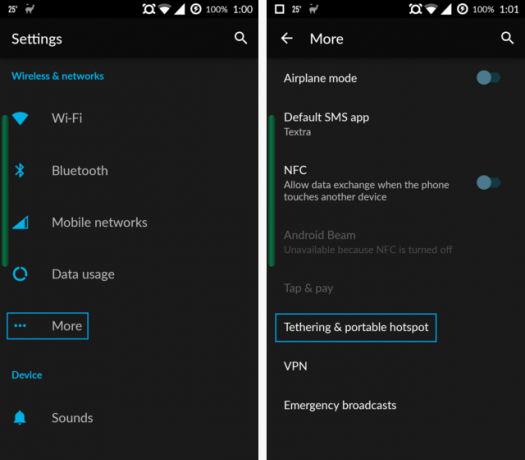
Ezután meg kell győződnie arról, hogy az USB csatlakoztatva van a laptophoz.

Ezután kapcsolja be a USB-internetmegosztás beállítás.
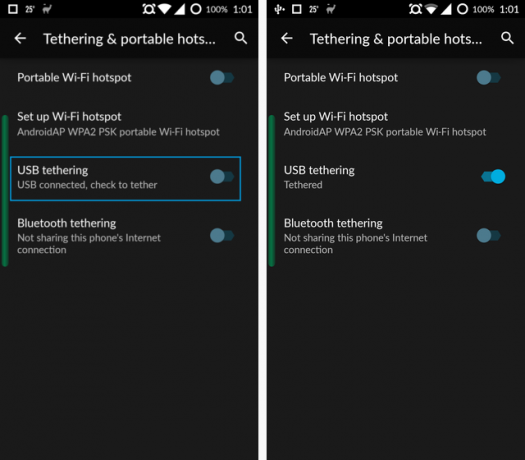
Várható sebesség
Megpróbálok képet adni arról, hogy milyen sebességre számíthat, amikor okostelefonján keresztül internetkapcsolatot biztosít laptopjának.
Szabványos Ethernet-kábel csatlakozással a következő sebességeket kaptam:

És ez volt az a sebesség, amikor a számítógépemet az okostelefonomhoz csatlakoztattam egy USB-kábellel:

A 31,63 Mbps (megabit per másodperc) letöltés 4,51 Mbps lett, amikor USB-re mentem. Ez csak 14%-a az eredeti letöltési sebességemnek. A feltöltési sebességem nem szenvedett annyira, 5,20 Mbps-ról 2,31 Mbps-ra ment. Ez az eredeti feltöltési sebességem 45%-a.
Valószínűleg a szokásosnál lassabban fog szörfözni. Természetesen ez egy tudománytalan teszt, így a futásteljesítmény változhat. Érdemes egy kicsit elolvasni megérteni az internet sebességét Az internet sebességének megértéseTehát fizet egy bizonyos internetsebességért, de mit jelent valójában ez a sebesség? Milyen gyors? És miért tűnik olykor olyan lassúnak? Olvass tovább . Tesztelheti az internet sebességét, ahogy én tettem speedtest.net.
A mobil adatforgalom kikapcsolása
Az első dolog, amit emlékezned kell (és ez duplán igaz azokra, akik utazás közben használják ezt a trükköt, mint én), hogy a WiFi megszakadhat! Megborzongok, ha arra a számlára gondolok, amellyel szembesülne, ha HD videókat nézne a Netflixen a laptopján, miközben tudtán kívül adatcsomagot használna WiFi helyett.
Tehát, amikor ezt a trükköt használja, mindig győződjön meg arról, hogy adatkapcsolata biztonságosan a ki pozíció — akkor is ajánlott, ha úgynevezett „korlátlan” adatcsomaggal rendelkezik. Számos nagy fuvarozó korlátlan tervei között szerepel az apró betűs felirat, amely jelzi, hogy fenntartják a jogot arra, hogy lefojtsák, vagy bizonyos esetekben levágják az Ön adatait, ha túllépi az „ésszerű” összegeket. Meghatározhatják, hogy mit jelent számukra az „ésszerű”, vagy nem.
Szerencsére az ingyenes és könnyű alkalmazás EZ Wifi értesítés értesítést küldhet, ha a kapcsolat megváltozik.
Ha inkább nem tölt le másik alkalmazást, és ehelyett már rajongója a hatékony Android automatizálási alkalmazásnak Tasker és internetes automatizálási szolgáltatás IFTTT (Ha ez, akkor az), megteheti ugyanazt elérni Tasker és IFTTT: A tökéletes automatizálási duó AndroidraA Tasker mindent automatizál, ami csak eszébe jut Android-eszközén, az IFTTT pedig automatizálja a webszolgáltatásokat. Együtt használva nincs semmi, amit ne tudnál megtenni. Olvass tovább azokkal az eszközökkel.
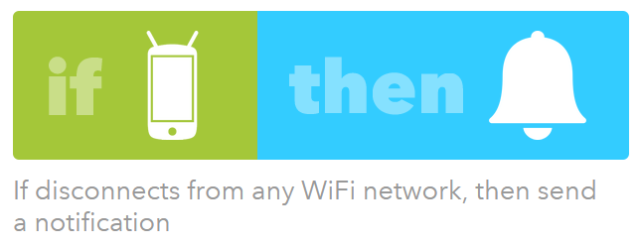
Egyéb felhasználások
Ez az internetmegosztási trükk akkor is hasznos, ha számítógépe nem támogatja a vezeték nélküli kapcsolatot. Ennek az az oka, hogy ha a számítógép USB-n keresztül csatlakozik, az vezetékes kapcsolatnak minősül.
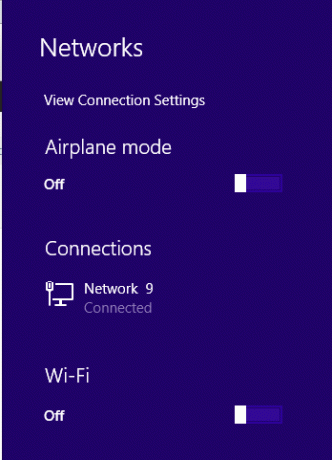
Ez azt jelenti, hogy gyors megoldás lehet arra az esetre, ha laptopja vezeték nélküli kártyája elromlott vagy nem létezik.
Ez is egy gyors és egyszerű módja annak, hogy összekapcsolja Raspberry Pi Raspberry Pi: A nem hivatalos bemutatóFüggetlenül attól, hogy Ön jelenlegi Pi-tulajdonos, aki többet szeretne megtudni, vagy potenciális tulajdonosa ennek a hitelkártya-méretű eszköznek, ez nem olyan útmutató, amelyet nem szeretne kihagyni. Olvass tovább az internetre, ha nincs tartalék Ethernet-kábellel.
A legjobb az egészben, hogy amíg okostelefonját USB-n keresztül csatlakoztatja, az akkumulátora teljesen feltöltve marad.
Mit gondolsz?
Eszedbe jut bármilyen más felhasználási lehetőség Android-telefonja WiFi-jének internetmegosztására a laptophoz való adatok helyett? Van valami más módszered ennek megvalósítására?
És ha benne vagy a Wi-Fi USB adapter piaca A 7 legjobb Wi-Fi USB-adapterA Wi-Fi USB-adapterek egyszerű módja annak, hogy bármilyen eszközhöz Wi-Fi-kapcsolatot adjon. Íme néhány a legjobb Wi-Fi USB adapterek közül. Olvass tovább , vásárlás előtt tekintse meg a legjobbak listáját.
Vancouveri központú, feltörekvő kommunikációs szakember, aki egy csipetnyi technológiát és dizájnt visz mindenbe, amit csinálok. BA a Simon Fraser Egyetemen.


